SOLIDWORKS三维图如何转成二维工程图
SOLIDWORKS是常用的三维绘图软件,很多企业的设计部门使用它进行设计和出图,但是我们图纸展示的都是二维尺寸,那么SOLIDWORKS三维图形怎么转成CAD二维图呢?其实这一操作是可以实现的,本文为您详细介绍。
1、SOLIDWORKS打开零件三维模型,并观察分析零件结构,在上方【文件】选择【从零件制作工程图】,根据自身需求选择【工程图模板】,然后确认。
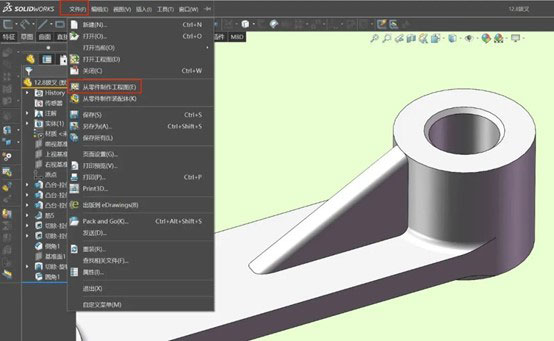
2、将右侧的【基本视图】拖入图框中绘制工程图,通过剖切,局部视图,断面图等等展示其结构,然后进行标注在绘制完工程图后,将工程图【另存为】在格式中选择dwg格式保存,这样就可以直接在CAD软件中打开。
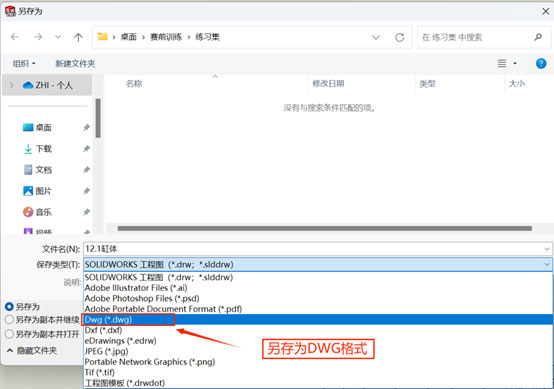
但是这样保存的格式,在打开CAD后常常遇到这样的问题,标注的文字,线性,颜色,比例等乱码图层不分明,这时候我们就需要映射文件来解决这个问题,当然也有其他的方法可以解决,我们在此就讲讲映射文件的使用。
操作方法:
1、需要下载此映射文件,并放在模版的位置即可方便调用。这里分享三个映射模版是为大家举例说明,如果想要进行修改也是可以的。
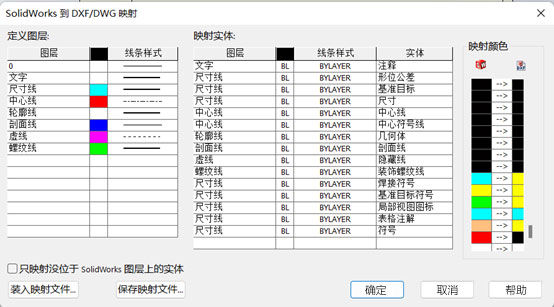
2、在制作完工程图后,点击【另存为】dwg格式,点击【选项】按红色方框修改好配置,选择好映射文件位置,点击确定。
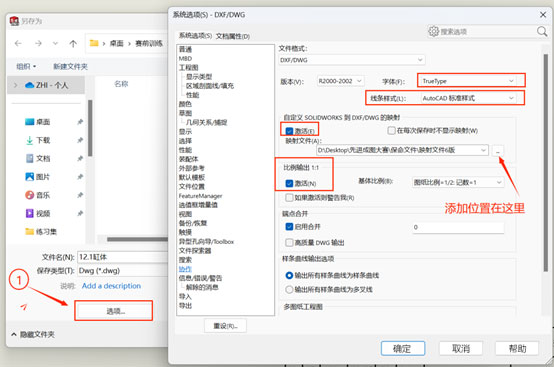
3、在弹框出现上图时,直接点击确认,保存文件即可,之后打开CAD文件确认文件已经转换完成。
免责声明:
本文系网络转载,版权归原作者所有。如涉及版权问题,请与慧德敏学联系,我们将及时删除内容。(部分图片源于网络侵删)

